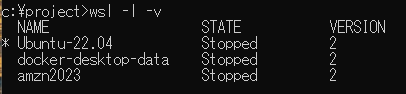Windowsを利用しているとWSLでUbuntuを利用すると便利なので、ここにawsLinux2023が入らないかな?と思い調べたら以外に簡単に入ったので方法を下記に記載したいと思います。
まずは検索して直ぐに見つかった参考ページです。
WSL で Amazon Linux 2 を使用する
このページの方法でイメージファイルを2023にすればできるかな?と考え、
先ずはイメージファイルを探しをしましたが、仮想マシン用ではawsLinux2しか見当たらないため、Dockerのリソースから取得しました。
https://hub.docker.com/_/amazonlinux
のサイトより下記イメージをDownload
curl -OL https://amazon-linux-docker-sources.s3.amazonaws.com/al2023/2023.4.20240401.1/al2023-container-2023.4.20240401.1-x86_64.tar.xz
配布ファイルが、tar.xz フォーマットなので、tar.gz フォーマットへ圧縮変換します。
xz, gzip 等の変換ツールは、Git for Windows 等に付属しているものを使用する。
xz -d -c al2023-container-2023.4.20240401.1-x86_64.tar.xz | gzip > rootfs.tar.gz
GitHub - noumia/wsl-toyc
wsl-toyc.zipを取得してイメージ保存したい場所で展開
- wsl-toyc
- create-toyc.exe
- launch-toyc.exe
- setup.cmd
- amzn2023.exe ・・・launch-toyc.exeをリネーム+移動
- amzn2023 ・・・リネーム
- create-toyc.exe
- setup.cmd
- rootfs.tar.gz ・・・tar.gzに変換したOSイメージを追加
作業が完了したら管理者権限 で「amzn2023/create-toyc.exe」を実行してください。
「ext4.vhdx」の仮想HDDイメージが作成されてWSLにはディストリビューション名「amzn2023」が登録されます。
起動方法は、「wsl -d amzn2023」で起動します。
「dnf update」でアップデート掛け、「dnf install vi* wget」で vi と wget を取得します。
( Curlは入ってました。)
Beepがうるさいので、「vi /etc/inputrc」で2行目の「#set bell-style none」の「#」コメントを消して保存。
ログアウトして入り直すとBeepは出力されなくなってます。
gcc などの開発ツールが利用したい場合は、「dnf groupinstall "Development Tools"」でインストールできます。
AWS-CLIも「dnf install awscli」でインストールできます。
不要になったらディストリビューション名指定でWSLから登録を削除し、本体のファイルを削除します。
wsl --unregister amzn2023

簡単に登録・削除できるので、開発環境毎に作成しても問題ないかと思います。
参考
https://hub.docker.com/_/amazonlinux
WSL で Amazon Linux 2 を使用する
WSLの不要なディストリビューションを消す